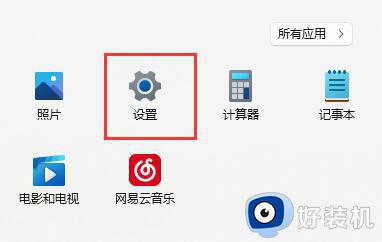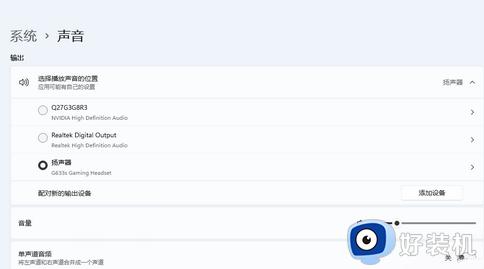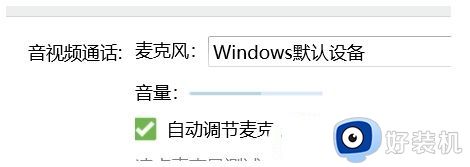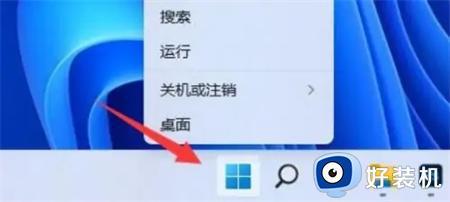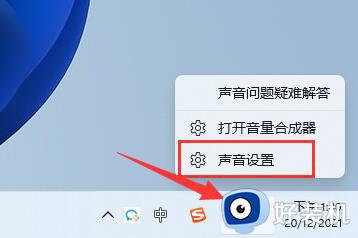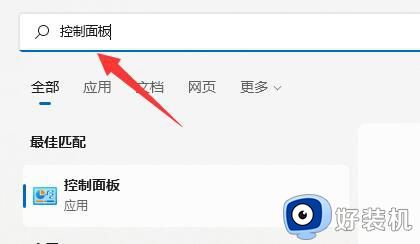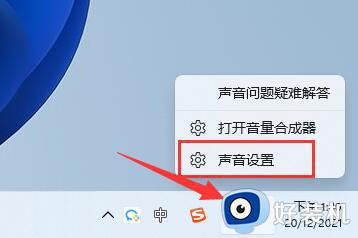为什么win11麦克风音量乱跳 win11麦克风音量自己乱跳的几种解决方法
win11电脑麦克风可以跟别人语音聊天,学习,视频会议等,可以用于多种场合。有时候麦克风也会出现一点小问题,比如麦克风音量乱跳,一会儿声音大,一会儿声音小,造成这种情况原因很多,可以关闭麦克风加强功能或者关闭qq自动调节麦克风音量,下面和大家分享几种解决方法。
推荐:win11专业版系统

方案一 :关闭麦克风加强
1、右键点击右下角的小喇叭图标打开菜单,选择录音设备, 双击点击麦克风进入属性。
2、切换到级别选项卡后,把麦克风加强设置为0,点击确定。
方案二 :关闭qq自动调节麦克风音量
1、在qq主面板最下方点击齿轮图标打开设置。
2、进入系统设置窗口后,在基本设置中,点击音视频。
3、然后点击语音设置按钮。
4、打开语音设置后,在调节下方,取消自动调节麦克风音量和自动放大麦克风音量前面的勾,点击确定。
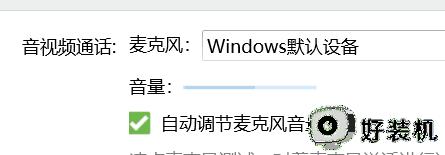
方案三:
1、点按windows+R,输入mmsys.cpl。
2、打开声音控制面板,然后找到您的麦克风,到高级选项卡中,将独占模式下的两个选项的勾选去掉。
3、点按确定,查看问题是否消失。
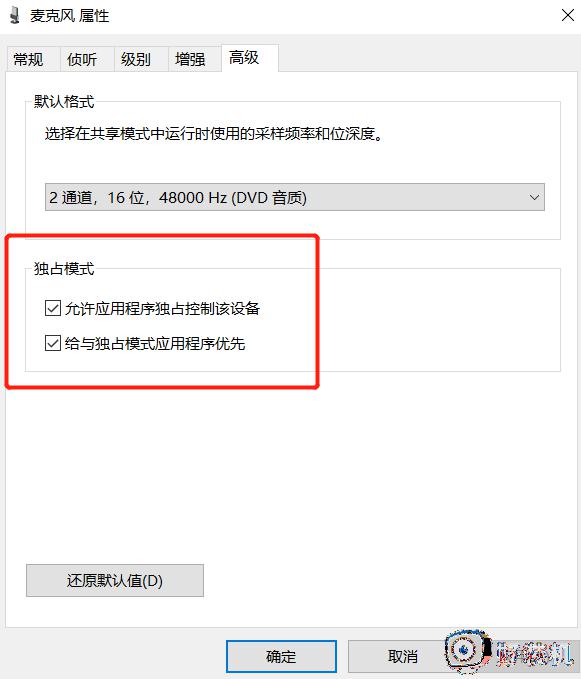
以上就是win11麦克风音量自己乱跳的解决方法,有遇到一样问题的,可以参考本文内容进行解决。